Ci è capitato il caso di alcune aziende che avevano l’assoluta necessità di eseguire dei vecchi software gestionali, compatibili con Windows 7 ma non funzionanti sulle versioni più recenti del sistema operativo Microsoft, come Windows 10 e Windows 11. Come sappiamo, Windows 7 non è più supportato da metà gennaio 2020 e la società guidata da Satya Nadella ha rimosso tutti i link per il download delle immagini ISO di Windows 7. Come fare, allora, per risolvere il problema nel 2024?
Windows 7 download del file ISO originale e installazione come macchina virtuale
Nelle situazioni come quella descritta in apertura, il modo migliore per procedere consiste nell’allestire una macchina virtuale e installare Windows 7 all’interno di essa. In questo modo, avvalendosi di un sistema più recente e aggiornato, ad esempio basato su Windows 10, Windows 11 o su un altro sistema operativo, si ha la possibilità di eseguire Windows 7 insieme con le applicazioni legacy che servono.
Il primo scoglio da superare, tuttavia, consiste nel trovare un file ISO originale di Windows 7. Se Microsoft ha rimosso i download ufficiali, dov’è possibile scaricare i file necessari senza timore di incorrere in qualche malware? Come sapere che un file ISO è conforme con quelli un tempo condivisi dall’azienda di Redmond sui suoi server?
Un’ottima soluzione consiste nel fare riferimento alla “memoria del Web”: Internet Archive o Archive.org contiene una sezione dedicata al software. Ecco quindi che visitando questa pagina, si possono trovare versioni in italiano di Windows 7. Per evitare di scaricare versioni ISO non ufficiali o modificate, è essenziale verificarne il valore hash corrispondente.
Innanzi tutto, individuate l’edizione di vostro interesse, quindi cliccate sulla voce SHOW ALL nel riquadro posto a destra.
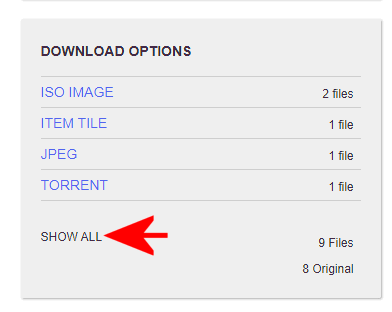
Verificare l’hash del file ISO di Windows
Dopo aver cliccato su SHOW ALL, vi troverete dinanzi a una serie di file. Cliccate su quello che finisce per _files.xml e andate alla ricerca, al suo interno, del riferimento al file ISO di Windows. Nell’immagine, abbiamo evidenziato il valore hash SHA1 per il file ISO di Windows 7 Pro x64 (versione a 64 bit) in italiano.
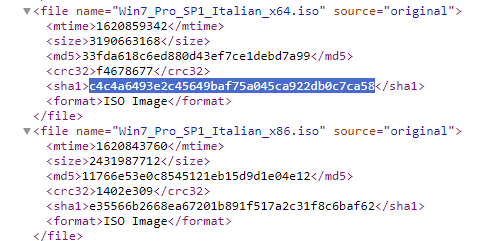
L’hash è una sorta di firma digitale univoca propria di ciascun file. Ogni oggetto con lo stesso contenuto ha uguale hash; se cambiasse anche una virgola, l’hash risulterebbe differente.
Nel caso di Windows 7, ecco gli hash SHA1 associati alle varie versioni ed edizioni ufficiali del sistema operativo:
- Windows 7 Starter SP1 italiano x86:
x86:F43E6CCB2520A65C91B86DA6AB31662221C922DA - Windows 7 Home Premium SP1 italiano
x64:28146AB9CC13972DDDFA6A007BCD28822AF866D9
x86:07B5CBD18869C7FBF8B7CBFCBD10C807BA20CA42 - Windows 7 Professional SP1 italiano
x64:C4C4A6493E2C45649BAF75A045CA922DB0C7CA58
x86:E35566B2668EA67201B891F517A2C31F8C6BAF62 - Windows 7 Ultimate SP1 italiano
x64:9AF84E5A557C30F9D0C10BDC5FED339A7159F830
x86:3378D4BFDBAB850407AB6047B68FA9CBB2275B75 - Windows 7 Enteprise SP1 italiano
x64:A7957DA67D5FD9CD3EE95B9D0299A330C66651D4
x86:AE3FEE1CF2964FD4DD95BB21F0780E8AB0FD9A02
Controllare se il file ISO scaricato è genuino
Già confrontare gli hash indicati poco sopra con quelli pubblicati su Archive.org fornisce un buon grado di tranquillità.
Il nostro consiglio, tuttavia, è non fermarsi qui e verificare se il file ISO di Windows è originale con un programma gratuito come Windows and Office Genuine ISO Verifier. L’applicazione dispone di un ricco database contenente tutti gli hash ufficiali dei file ISO di Windows, indipendentemente dalla loro versione, edizione, dalla lingua e così via.
Basta selezionare il file ISO scaricato da Archive.org e cliccare su Verify per ottenere un responso sul fatto che l’immagine sia originale e non modificata da terzi in alcun modo.
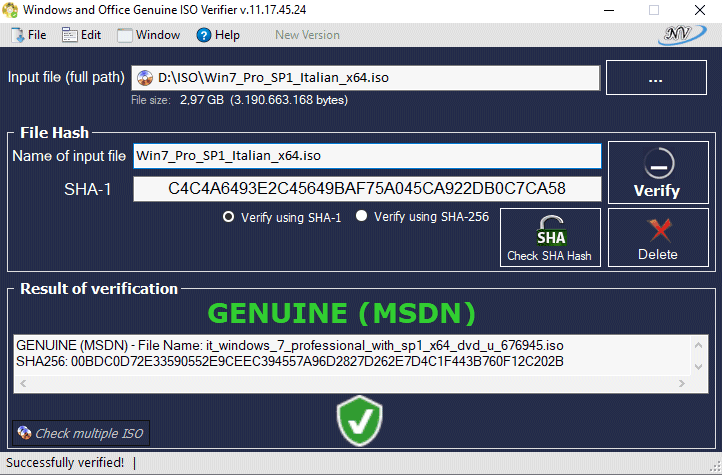
Installare ed eseguire Windows in un ambiente virtualizzato
Il passaggio successivo, una volta scaricato il file ISO ufficiale di Windows, consiste nell’eseguire il sistema operativo in una macchina virtuale. A nostro avviso, il modo più semplice per farlo è utilizzare Hyper-V, la soluzione per la virtualizzazione di Microsoft, presente praticamente in ogni versione ed edizione di Windows 10 e Windows 11.
Per evitare problemi durante l’installazione di Windows 7 dal file ISO, si deve avviare la Console di gestione di Hyper-V quindi fare clic su Nuovo, Macchina virtuale nella colonna di destra (non scegliere Creazione rapida).
Dopo aver assegnato un nome alla macchina virtuale Windows 7 in fase di creazione, assicurarsi di selezionare Generazione 1. Diversamente l’installazione di Windows 7 non si avvierà e rimarrà perennemente bloccata su Starting Windows o Avvio di Windows.
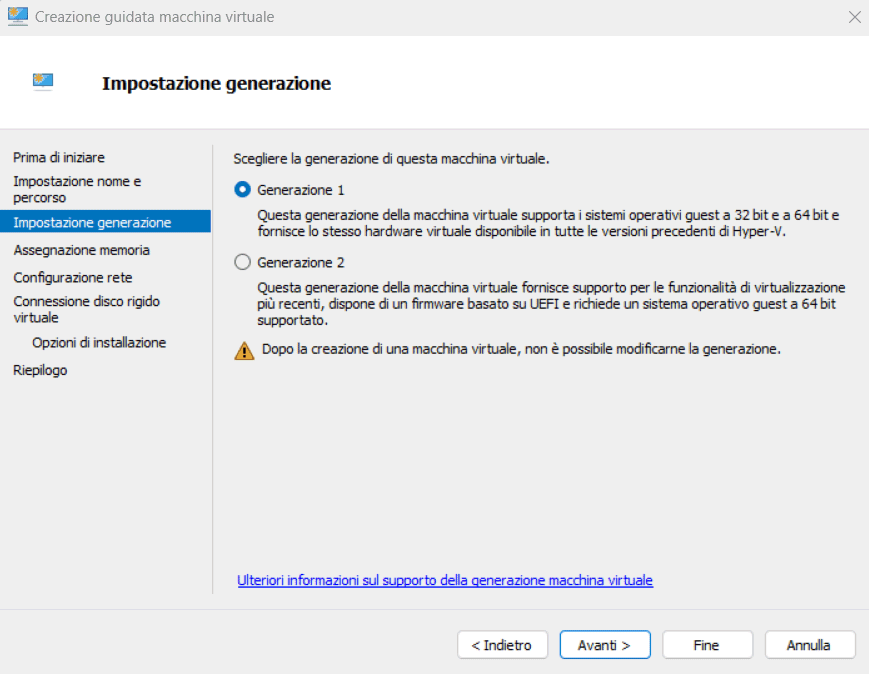
Gli altri passaggi sono assolutamente banali e possono essere portati a termine senza alcuna difficoltà.
Windows Update non funziona
La prima cosa che farete, molto probabilmente, sarà aggiornare Windows 7 con tutte le ultime patch disponibili. Almeno quelle rilasciate da Microsoft fino a metà gennaio 2020.
Ecco, con grande sorpresa scoprirete che Windows Update non funziona più mostrando il laconico messaggio d’errore Errore durante la verifica di nuovi aggiornamenti per il computer, Codice 80072EFE, Windows Update: errore sconosciuto.
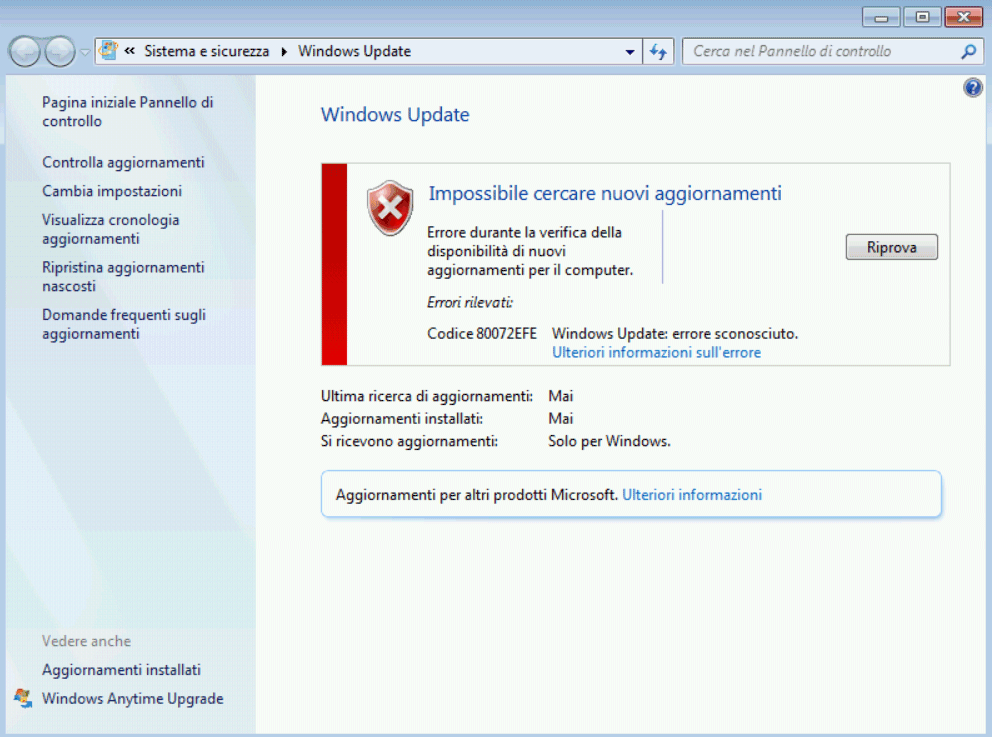
Microsoft ha disattivato i server di aggiornamento per Windows 7? Non è così. E non è affatto tutto perduto.
Per risolvere definitivamente il problema, basta infatti scaricare e installare manualmente l’aggiornamento KB3138612. Se utilizzate un Windows 7 x64, il pacchetto da scaricare dal Microsoft Update Catalog è quello descritto come Aggiornamento per Windows 7 per sistemi basati su x64 (KB3138612).
Dopo un riavvio della macchina virtuale, tornando nella finestra Windows Update inizieranno ad apparire – pronti per l’installazione – tutti gli aggiornamenti disponibili. La procedura di scansione potrebbe comunque richiedere diversi minuti.
Conclusioni
Con una modesta dose di impegno e pazienza, risulta molto semplice configurare una macchina virtuale Hyper-V con installato il vecchio Windows 7. Si tratta di un traguardo prezioso per molte aziende che ancora in possesso di software legacy, hanno comunque bisogno di recuperare informazioni o interagire con gestionali compatibili soltanto che le precedenti release del sistema operativo Microsoft.
Accedendo alle impostazioni della macchina virtuale Hyper-V è anche possibile inserire la macchina all’interno della rete LAN, con la possibilità di attivare eventualmente cartelle condivise per lo scambio dei file. In ogni caso, per motivi di sicurezza, la macchina Windows 7 dovrà essere poi isolata.
Credit immagine in apertura: Copilot Designer
/https://www.ilsoftware.it/app/uploads/2024/09/windows7-download-2024.jpg)
/https://www.ilsoftware.it/app/uploads/2025/04/windows-11-funzionalita-rimosse.jpg)
/https://www.ilsoftware.it/app/uploads/2025/04/wp_drafter_476261.jpg)
/https://www.ilsoftware.it/app/uploads/2025/04/inetpub-giunzione-rischio-sicurezza.jpg)
/https://www.ilsoftware.it/app/uploads/2025/04/recall-windows-11-seconda-versione.jpg)